因为在刷Leetcode和Newcode,其中老是有一些小的代码片段出bug,但是在刷题网站上又不方便调试(要会员),所以就想在自己的本地IDE上运行。恰好Jupyter能很满足运行代码的功能,并且还跟文档一样,便于我留下学习笔记,况且作为数据分析等必会知识点,Jupyter也是我最近要熟练的工具之一,所以趁此机会先了解一下。在此记录安装过程。
1. 安装jupyter库
法一:通过“Anaconda Prompt”进行安装
先进入pytorch的环境(我们希望库被下载到的地址)下输入:
activate pytorch
如下图所示:
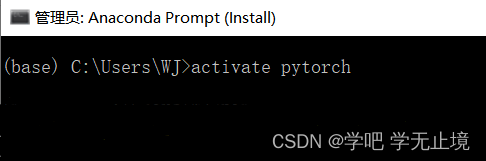
如此就可以进入pytorch地址下,再输入:
pip install jupyter
因为源文件在国外,网络很慢,所以可以换成豆瓣源,把命令换成
pip install jupyter -i http://pypi.douban.com/simple/ --trusted-host
pypi.douban.com
如下图所示:
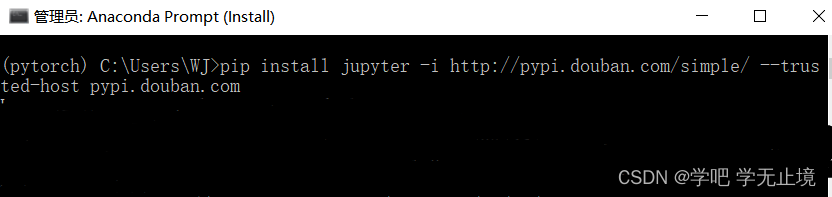
法二:
在Pycharm的Python Interpreter中安装都可以。
忘记的话就回去看之前的如何安装库的笔记。
2. 在Pycharm里新建Jupyter文件
新建Jupyter文件
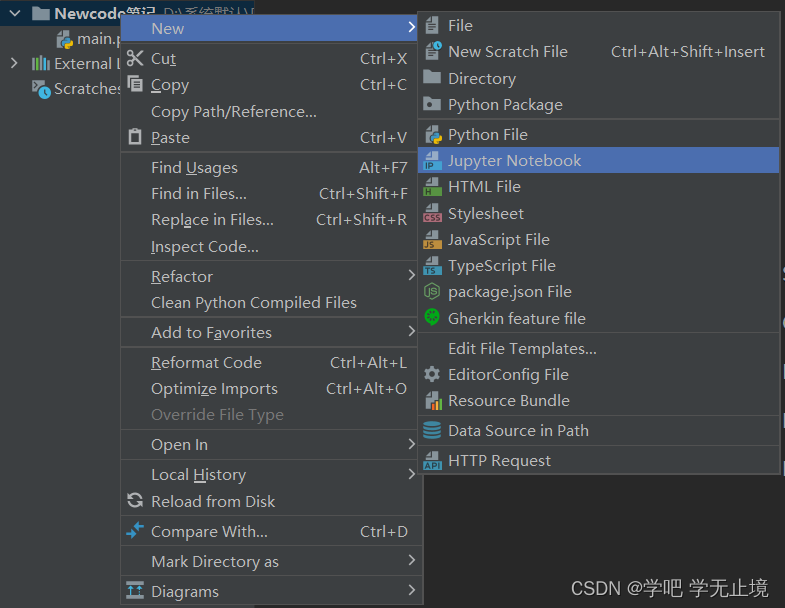
命名为test1(随意就好):
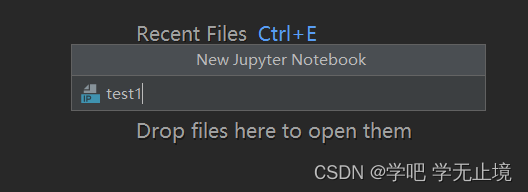
就得到如下的空白pynb文件。
大概可以理解为左边是输入,右边是console控制台,显示每行输出后的样式以及报错提示。
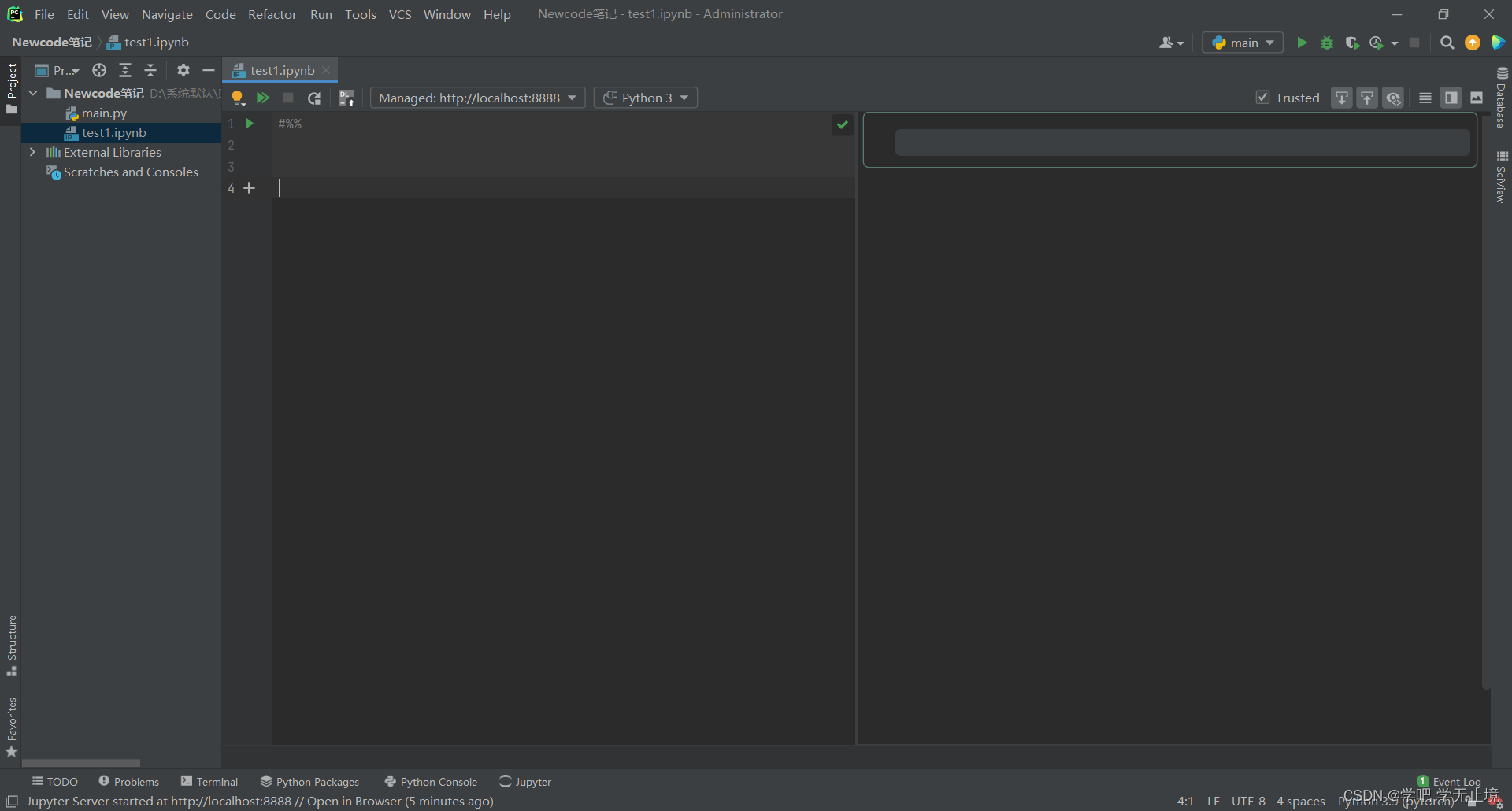
3. 功能讲解
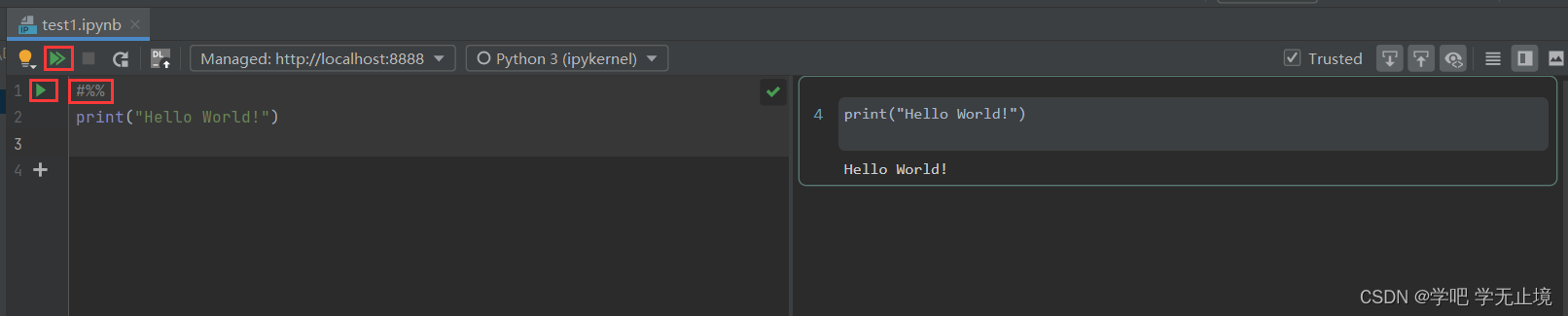
如上图所示,当你输入好:

print("Hello World!")
3.1 点击左边红框的按钮,就可以运行该行(或叫该区域)的代码,在右边会显示出源代码和运行结果。很方便,适合用来逐块调试代码。
3.2 点击上边红框的按钮,可以运行所有的代码。
3.3 #%%是在右边显示的意思,如果你删除某一小块的#%%,那这一块在右边就不会显示了。如下图所示对比图:
删除#%%前:
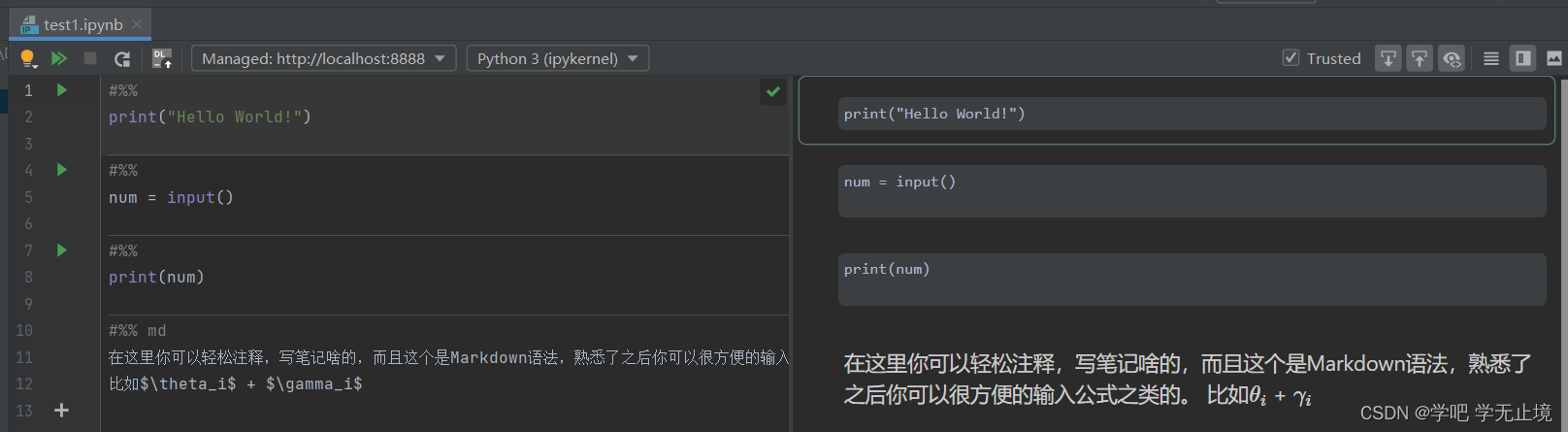
删除#%%后:该行在右边不显示了(甚至还会蝴蝶效应般的影响下面的Markdown文字)。
总之最好就不要删它。
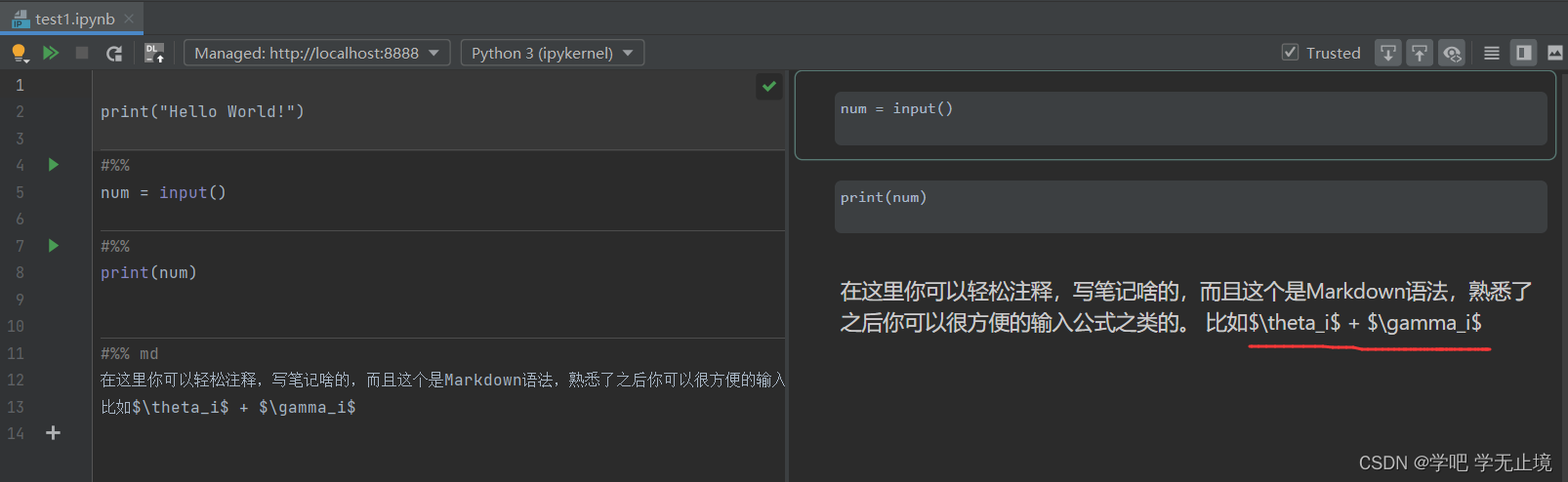
3.4 点击“+”这个符号,可以有三种选择:
第一个是创建代码区域,可以创建这个来写代码;
第二个是创建Markdown区域,可以创建这个来写注释;
第三个是普通文本,运行不会输出结果
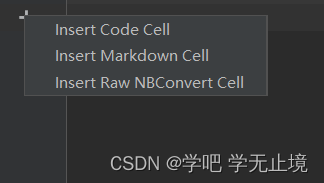
3.5 在Markdown区域中,可以轻松的进行注释,写笔记之类的。
3.6 对于右上角的三个视图按钮,如下图所示:
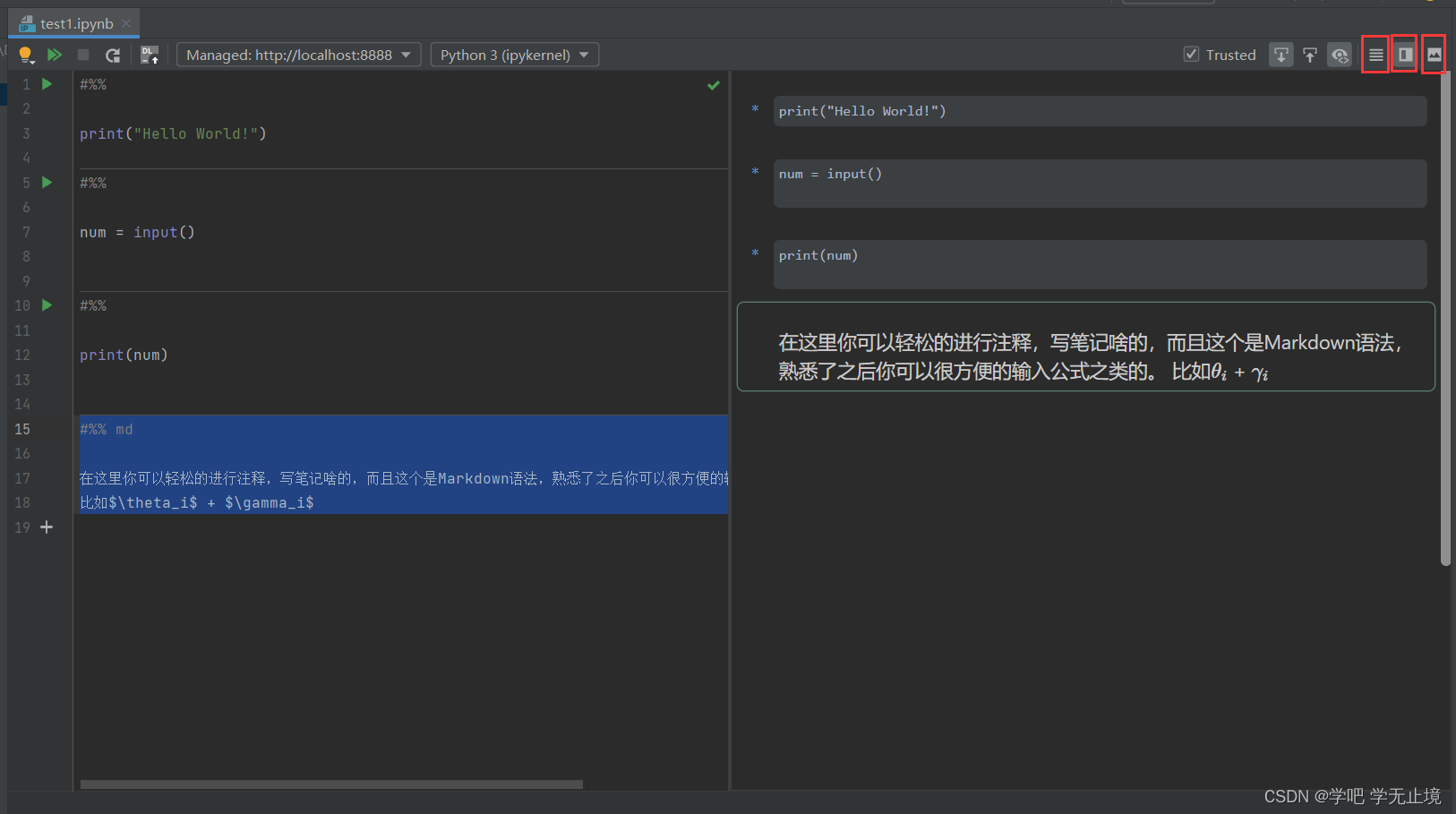
点击左边那个就全屏显示左边的视图;
点击右那个就全屏显示左边的视图,
点击中间那个就既显示左边的视图,也显示右边的试图。
3.7 不能直接删掉某一个cell, 只能将cell中的内容清空之后该cell就会自动消失了。
目前在Pycharm中还没有发现如何移动cell的上下顺序。
3.8 在执行过程中,要注意 Cell 之间的依赖关系,比如当前 Cell 代码调用了前一个 Cell 的变量,在执行当前Cell 以前,要先执行前面的Cell, 否则会报错。
4. 在浏览器中打开并操作Jupyter
4.1 Jupyter 是个WEB应用,可以在浏览器中打开并操作。
在pycharm中新建一个pynb文件之后,点击黄色灯泡按钮,在菜单中选择 Start Jupyter Server。按下图操作就可以在默认的浏览器中打开Jupyter。
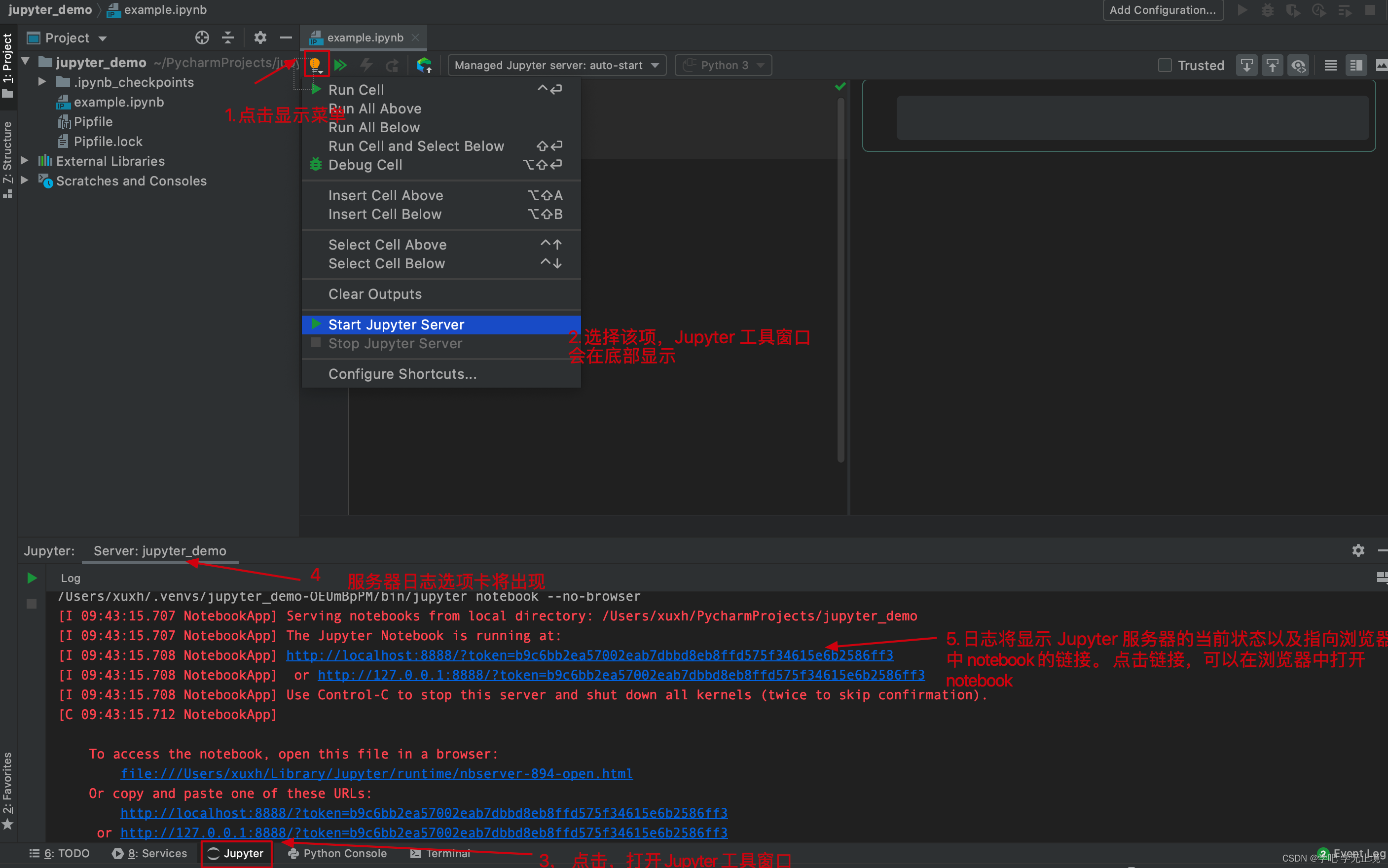
4.2 点击即可进入文件开始编辑
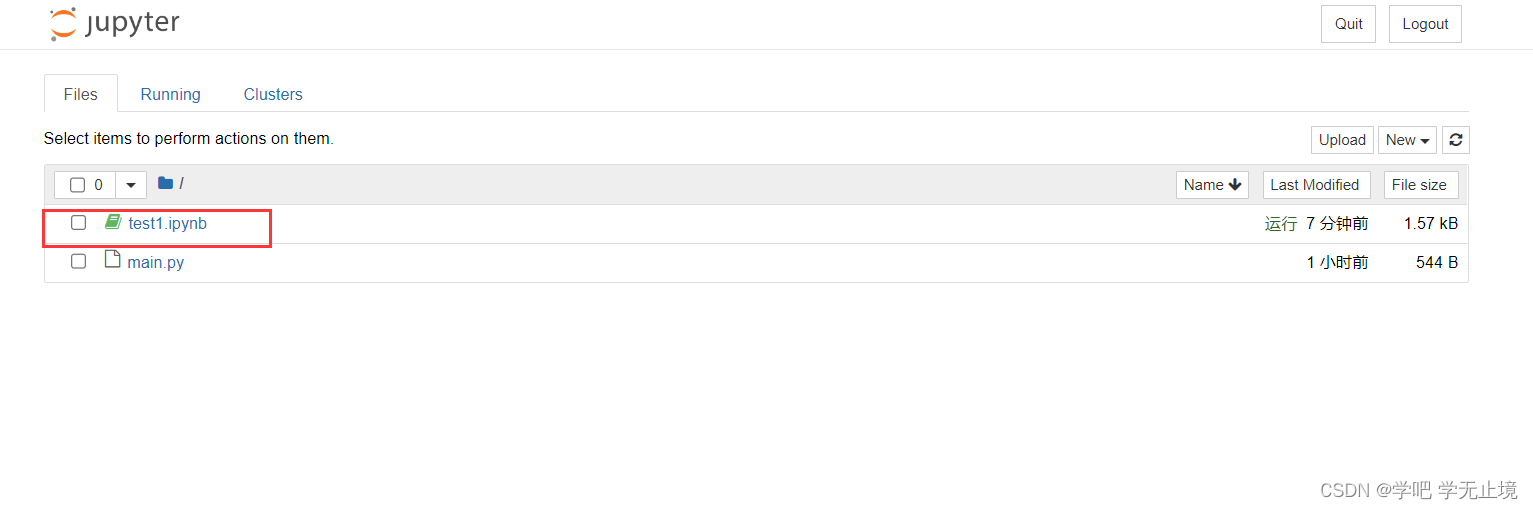
Jupyter Notebook 编辑页面如下,可直接在该页面编辑文件:
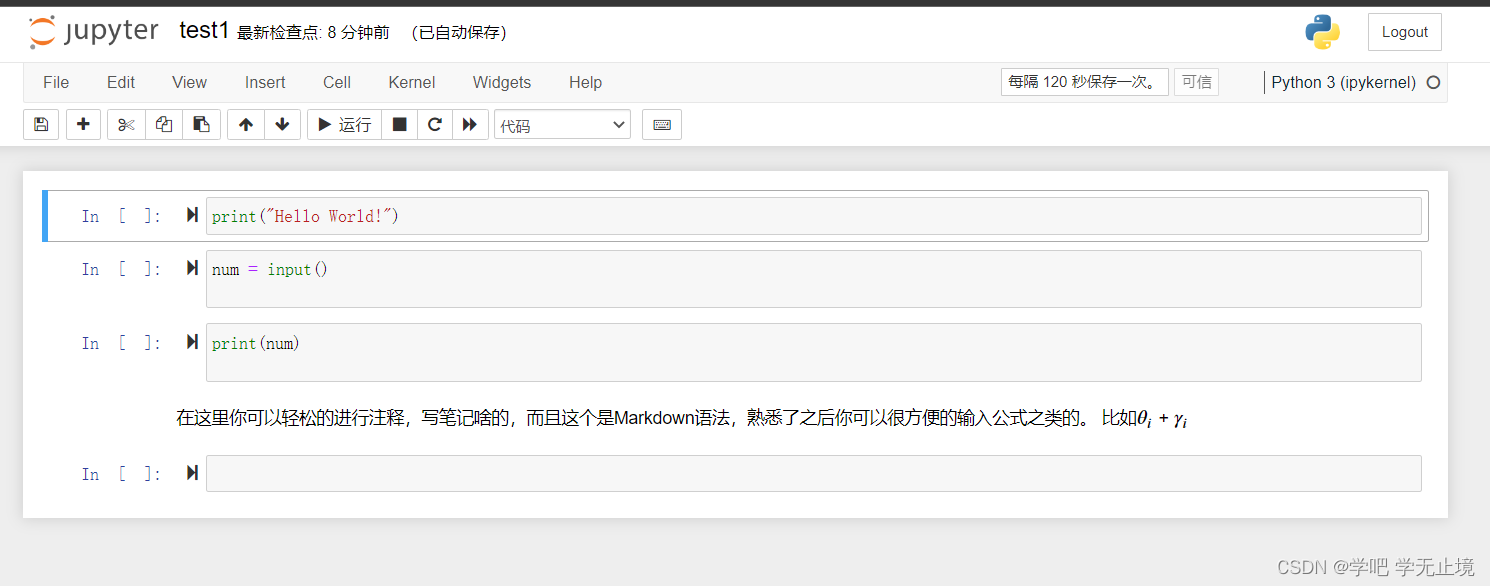
在浏览器中就可以轻松移动cell的上下顺序了:
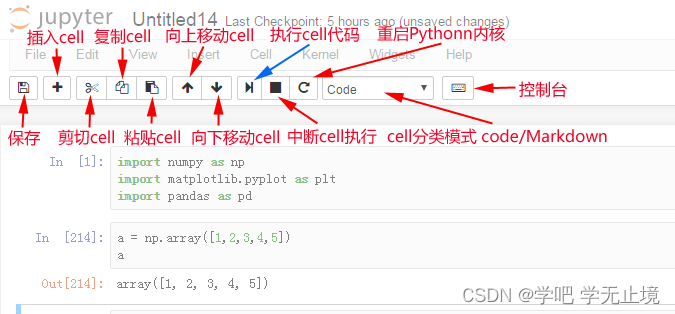
关于在浏览器中Jupyter的快捷键可以参考。
4.3 Pycharm和浏览器中的pynb文件同步
在pycharm中做出编辑后,在浏览器的jupyter页面刷新一下,就可以将浏览器的内容同步成pycharm中输入的内容。
但是反过来pycharm似乎不能同步jupyter中的内容。可以曲线同步:即将浏览器中的pynb文件下载到本地,再用pycharm去打开。如下图所示
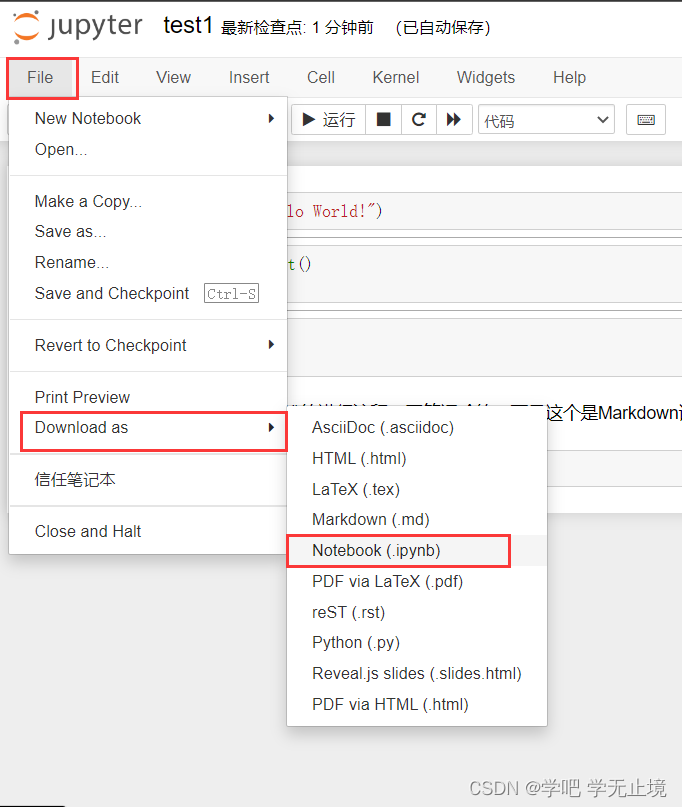
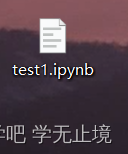
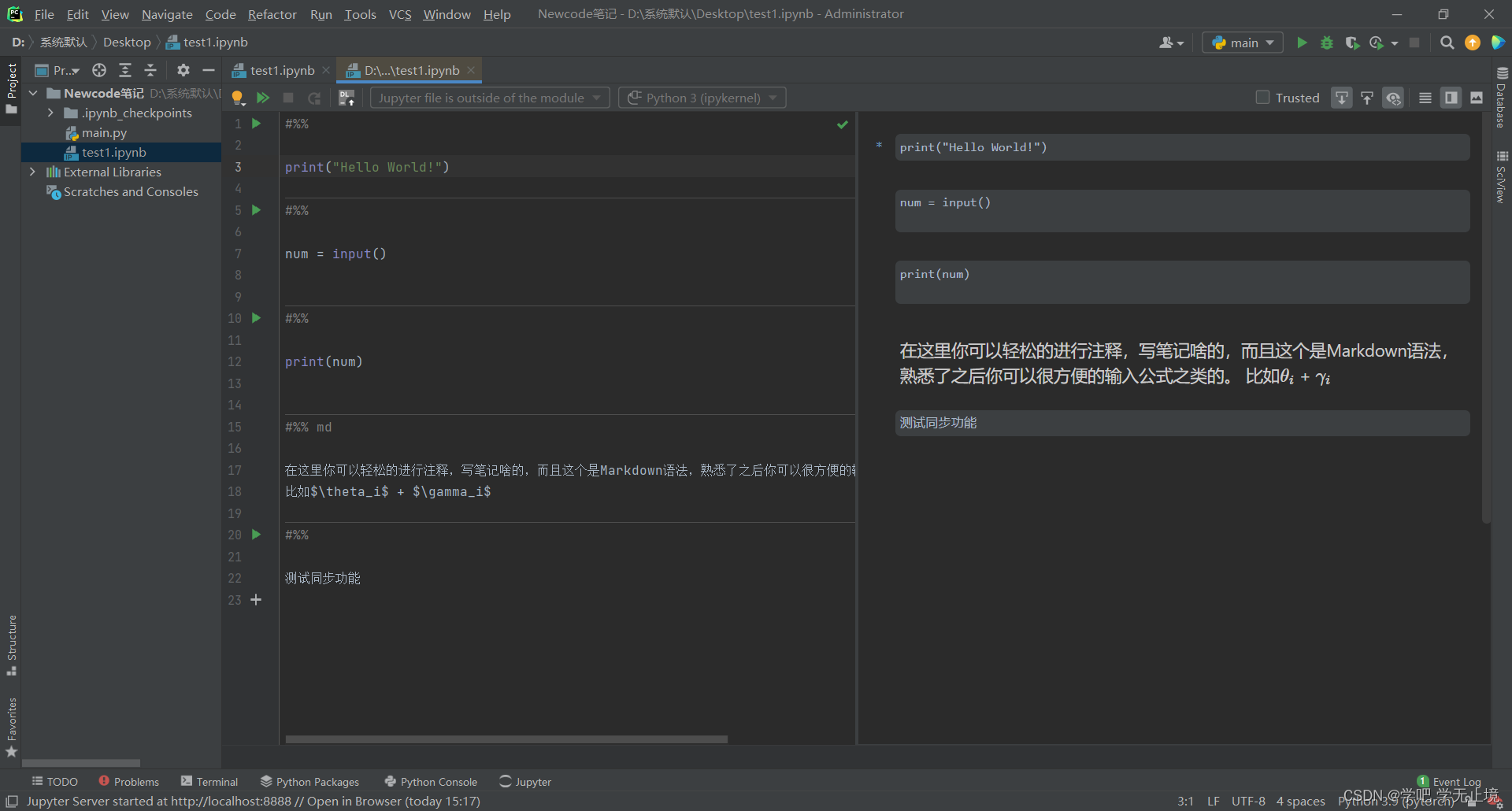
也算是曲线同步成功吧。
4.4 Datalore 是用于数据分析的智能 Web 应用程序。可以通过 Datalore Plugin 实现对 Jupyter Notebooks 的共享。但是我暂时用不上,就懒得去学一遍再写了。
以后要用时可以参考,等到时候有机会再补充吧。
参考资料:
[1] https://www.bilibili.com/video/BV185411t7bp?spm_id_from=333.337.search-card.all.click&vd_source=72e4369cf6b54497a1e04f2071a47a1e
[2] https://www.cnblogs.com/lijiazhang/p/10098764.html
[3] https://www.imooc.com/wiki/pycharmlesson/scientific2.html